笔记本怎么启动任务管理器 如何在笔记本电脑上打开任务管理器
更新时间:2025-03-30 09:49:59作者:xtliu
在使用笔记本电脑时,有时候我们需要打开任务管理器来查看系统运行情况或结束某些占用资源过多的程序,要启动任务管理器,只需按下Ctrl + Alt + Delete组合键,然后选择任务管理器选项即可。在任务管理器中,我们可以查看系统中正在运行的程序、进程和性能数据,从而帮助我们更好地管理电脑的运行状态。
步骤如下:
1.方式一:首先我们分享最简单的方式,鼠标在电脑桌面的任务栏右键。在弹出的页面选择启动任务管理器
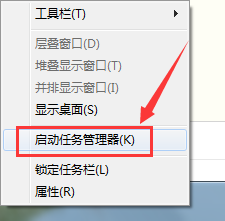
2.然后在弹出的任务栏,选择某一个程序关闭即可
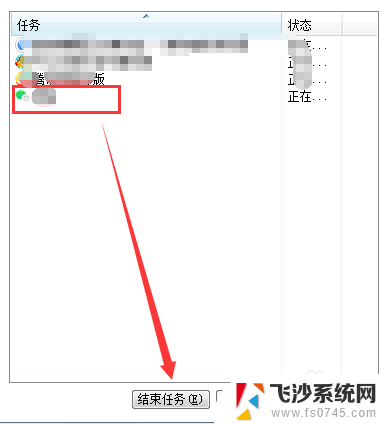
3.方式二:我们也可以运用键盘的快捷键: Ctrl + Shift +Esc,同时在键盘下按下这三个键。然后会自动的弹出任务管理器窗口

4.方式三:我们也可以用另一种快捷键:Ctrl + Alt + Del 组合键,然后在弹出的页面进行点击选择任务管理器
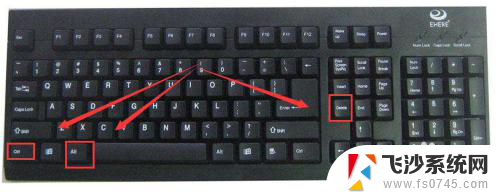
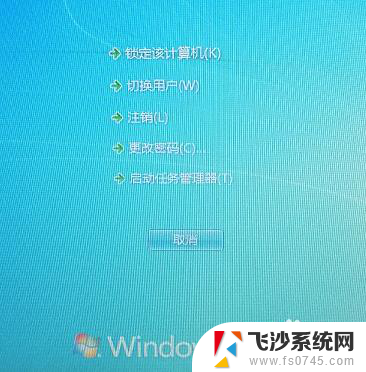
5.方式四:快捷键【win+R】 调出运行窗口
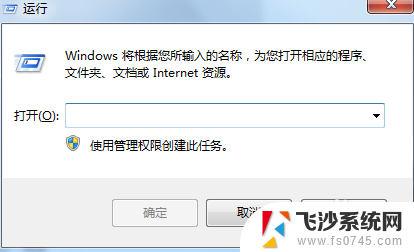
6.在运行窗口输入 【taskmgr】 后按回车键或点击确认,然后可以直接调出任务管理器
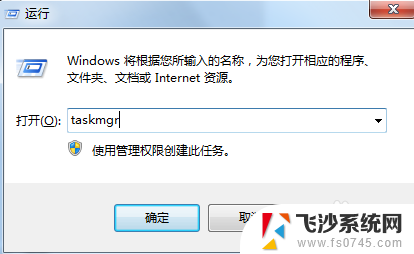
以上就是笔记本怎么启动任务管理器的全部内容,有遇到相同问题的用户可参考本文中介绍的步骤来进行修复,希望能够对大家有所帮助。
笔记本怎么启动任务管理器 如何在笔记本电脑上打开任务管理器相关教程
-
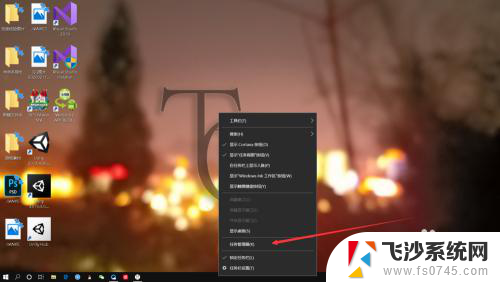 任务管理器快捷键笔记本 怎样在笔记本上用快捷键打开任务管理器
任务管理器快捷键笔记本 怎样在笔记本上用快捷键打开任务管理器2024-08-15
-
 电脑任务管理器打开 怎么在电脑上打开任务管理器
电脑任务管理器打开 怎么在电脑上打开任务管理器2024-08-05
-
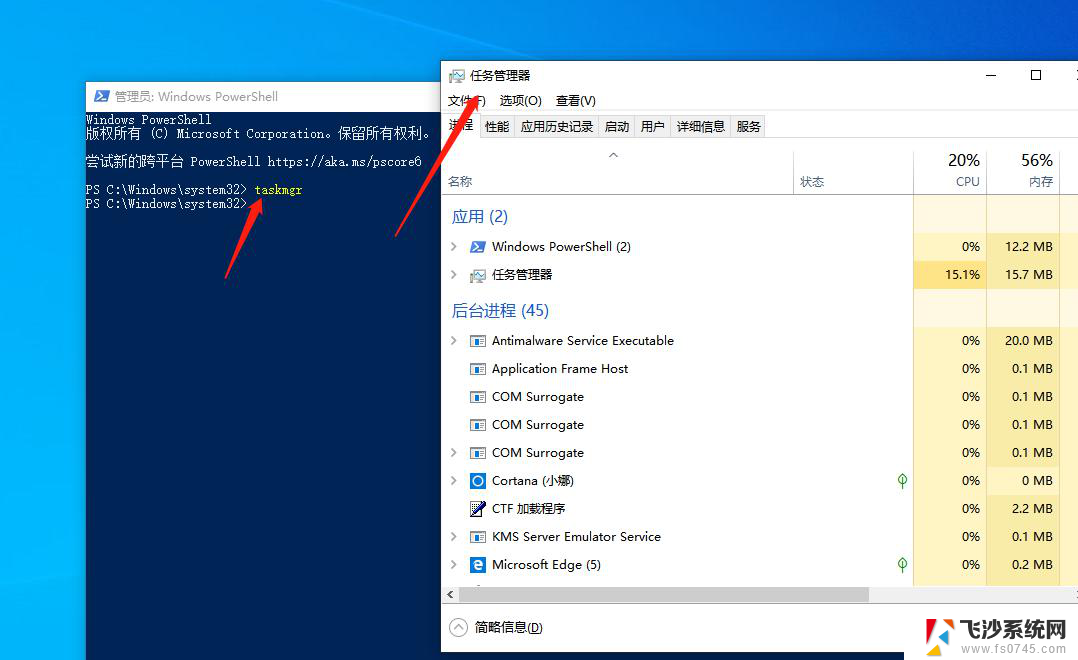
-
 电脑怎么任务管理器 如何在Windows系统中打开任务管理器
电脑怎么任务管理器 如何在Windows系统中打开任务管理器2024-02-03
- 电脑的任务管理器如何打开 如何打开任务管理器
- windowsxp任务管理器在哪 XP系统如何打开任务管理器
- 电脑进程快捷键任务管理器 如何打开任务管理器
- 电脑 任务管理器 任务管理器打开方法
- 苹果的任务管理器 苹果电脑任务管理器打开方法
- windows2008怎么看任务管理器 Windows Server 2008 R2任务管理器图解介绍
- 文档开始栏隐藏了怎么恢复 word开始栏如何隐藏
- 笔记本电脑调节亮度不起作用了怎么回事? 笔记本电脑键盘亮度调节键失灵
- 笔记本关掉触摸板快捷键 笔记本触摸板关闭方法
- 电视看看就黑屏怎么回事 电视机黑屏突然没图像
- word文档选项打勾方框怎么添加 Word中怎样插入一个可勾选的方框
- 宽带已经连接上但是无法上网 电脑显示网络连接成功但无法上网怎么解决
电脑教程推荐
- 1 笔记本电脑调节亮度不起作用了怎么回事? 笔记本电脑键盘亮度调节键失灵
- 2 笔记本关掉触摸板快捷键 笔记本触摸板关闭方法
- 3 word文档选项打勾方框怎么添加 Word中怎样插入一个可勾选的方框
- 4 宽带已经连接上但是无法上网 电脑显示网络连接成功但无法上网怎么解决
- 5 iphone怎么用数据线传输文件到电脑 iPhone 数据线 如何传输文件
- 6 电脑蓝屏0*000000f4 电脑蓝屏代码0X000000f4解决方法
- 7 怎么显示回车符号 Word如何显示换行符
- 8 cad2020快捷工具栏怎么调出来 AutoCAD2020如何显示工具栏
- 9 微信怎么图片和视频一起发 微信朋友圈怎么一起发图片和视频
- 10 qq电脑登陆需要手机验证怎么取消 电脑登录QQ取消手机验证步骤